विषयसूची:
- चरण 1: इन भागों को प्राप्त करें
- चरण 2: नवीनतम रास्पियन ओएस (स्ट्रेच/जेसी) के साथ एसडी कार्ड तैयार करें
- चरण 3: अपना पाई और डॉकिंग हब सेटअप करें
- चरण 4: अपना पाई कॉन्फ़िगर करें
- चरण 5: एलेक्सा सॉफ्टवेयर स्थापित करें
- चरण 6: एलेक्सा, हाई फाइव

वीडियो: रास्पबेरी पाई ज़ीरो डॉकिंग हब पर एलेक्सा वॉयस असिस्टेंट: 6 स्टेप्स (चित्रों के साथ)

2024 लेखक: John Day | [email protected]. अंतिम बार संशोधित: 2024-01-30 09:23



कम तारों और यूएसबी डोंगल के साथ एक पाई ज़ीरो डब्ल्यू पर एक सुरुचिपूर्ण एलेक्सा वॉयस असिस्टेंट बनाने के लिए, मैं मेकर्सपॉट के रास्पबेरी पाई जीरो डॉकिंग हब का उपयोग करता हूं। इस डॉकिंग हब में एक अंतर्निहित ऑडियो कोडेक है जो अपने 3.5 मिमी ऑडियो जैक के माध्यम से एक माइक्रोफोन और एक स्पीकर को होस्ट कर सकता है।
आएँ शुरू करें।
चरण 1: इन भागों को प्राप्त करें

ये वे भाग हैं जिनकी आपको आवश्यकता है:
- 1x रास्पबेरी पाई जीरो डब्ल्यू
- 1x रास्पबेरी पाई जीरो डॉकिंग हब
- 1x एचडीएमआई मॉनिटर
- 1x एचडीएमआई केबल (कृपया ध्यान दें कि पाई ज़ीरो डब्ल्यू को मिनी-एचडीएमआई कनेक्टर की आवश्यकता है)
- 1x 5v यूएसबी 1 ए पावर एडाप्टर
- 1x माइक्रो यूएसबी केबल
- 1x यूएसबी कीबोर्ड
- 1 एक्स यूएसबी माउस
- मोबाइल फोन/टैबलेट के लिए 1x मिनी-माइक्रोफोन (वह जो स्प्लिट स्पीकर पोर्ट को सपोर्ट करता है)
- 3.5 मिमी ऑडियो जैक के साथ 1x बाहरी स्पीकर।
- 1x 3.5 मिमी ऑडियो केबल (पुरुष-से-पुरुष)
- 1x 8G माइक्रो एसडी कार्ड
- पीसी (रास्पियन ओएस छवि के साथ एसडी कार्ड चमकाने के लिए)
चरण 2: नवीनतम रास्पियन ओएस (स्ट्रेच/जेसी) के साथ एसडी कार्ड तैयार करें
नए रास्पियन ओएस के साथ शुरुआत करना एक अच्छा विचार होगा। एसडी कार्ड पर नया रास्पियन ओएस तैयार करने के कुछ तरीके हैं। लेकिन मैंने पाया कि पूरी रास्पियन छवि के साथ एचर का उपयोग करना कुशल और कम त्रुटि-प्रवण है।
- अपने होस्ट पीसी के लिए एचर (https://etcher.io/) डाउनलोड और इंस्टॉल करें।
- https://downloads.raspberrypi.org/raspbian/images/ से नवीनतम रास्पियन छवि डाउनलोड करें
- अपने पीसी में एसडी डालें
- एचर खोलें, रास्पियन छवि का चयन करें, फिर एसडी कार्ड ड्राइव, और फ्लैश दबाएं!
एक बार छवि तैयार हो जाने के बाद, कार्ड को सुरक्षित रूप से बाहर निकालें और अगले चरण के लिए तैयार हो जाएं।
चरण 3: अपना पाई और डॉकिंग हब सेटअप करें
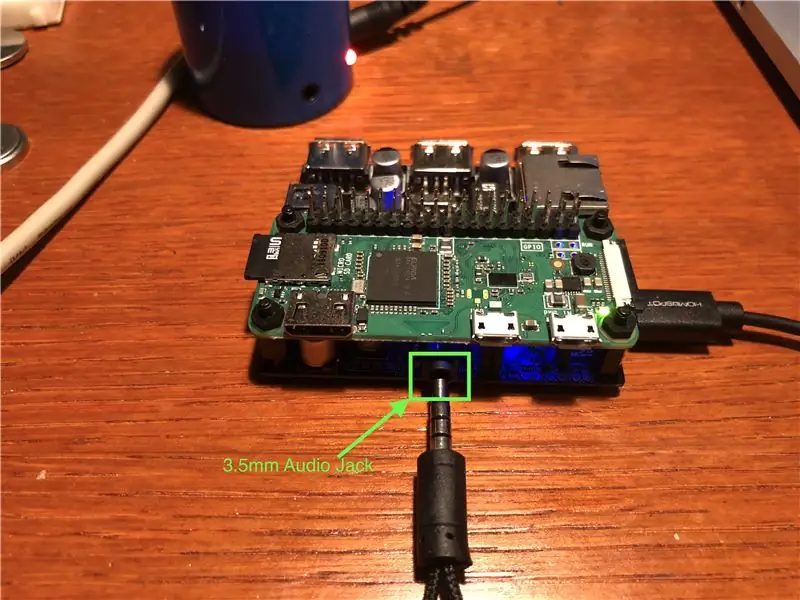
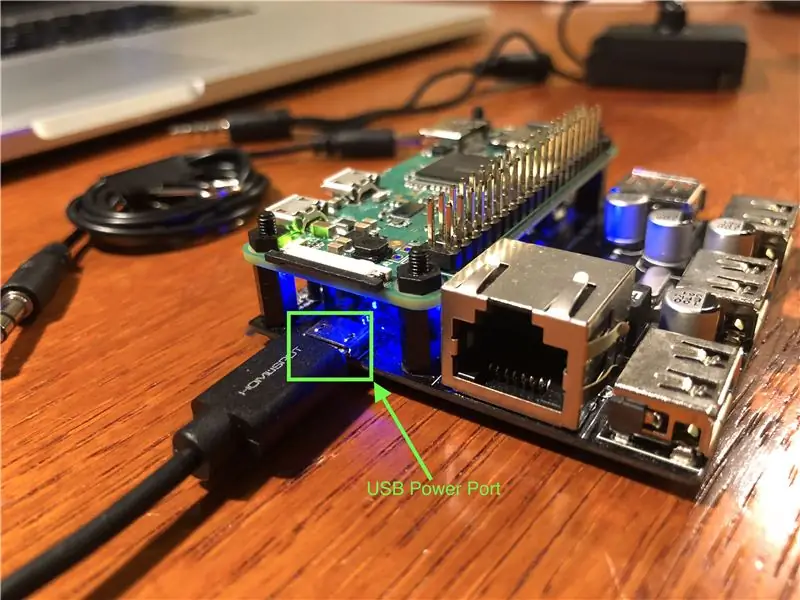
आपको रास्पबेरी पाई ज़ीरो डॉकिंग हब पर अपना पाई ज़ीरो डब्ल्यू स्थापित करना होगा। शिकंजा और गतिरोध के 4 सेट हैं और इसे इकट्ठा होने में एक मिनट से भी कम समय लगेगा।
तैयार एसडी कार्ड को पाई ज़ीरो डब्ल्यू में डालें। अपने मॉनिटर को पाई ज़ीरो डब्ल्यू के एचडीएमआई पोर्ट से कनेक्ट करें (पाई को पावर करने से पहले किया जाना चाहिए), यूएसबी कीबोर्ड और माउस को कनेक्ट करें और अंत में माइक्रोफ़ोन और स्पीकर को कनेक्ट करें। पावर अप करने के लिए, डॉकिंग हब पर 5v USB पावर केबल को पावर पोर्ट से कनेक्ट करें (PI पर PWR पोर्ट नहीं)।
आपको सामान्य रास्पियन ओएस को मॉनिटर पर आते हुए देखना चाहिए।
चरण 4: अपना पाई कॉन्फ़िगर करें
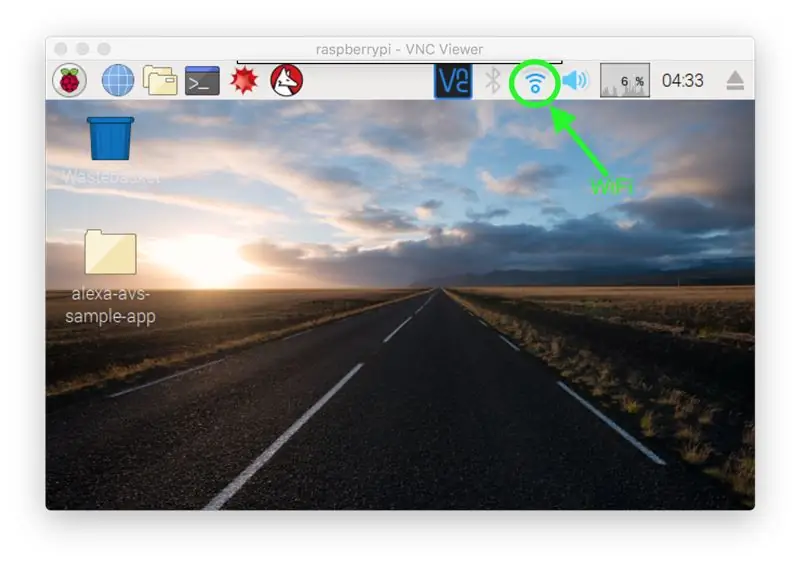
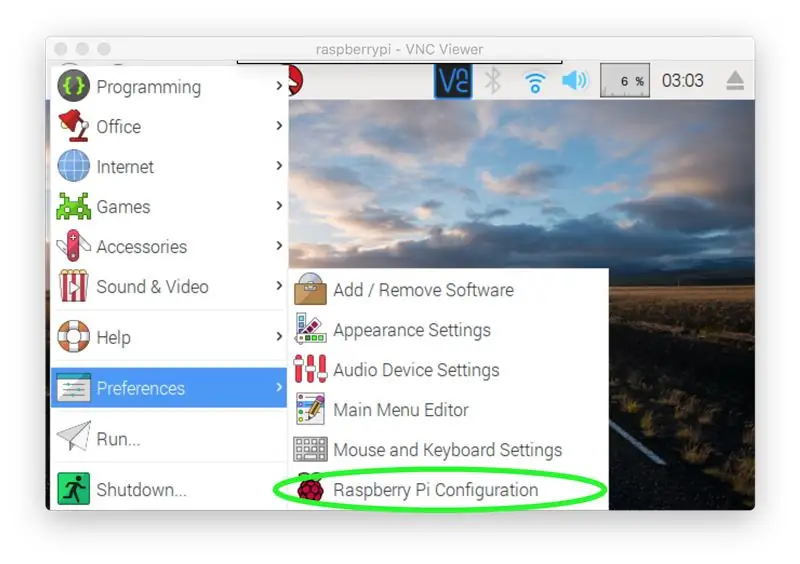
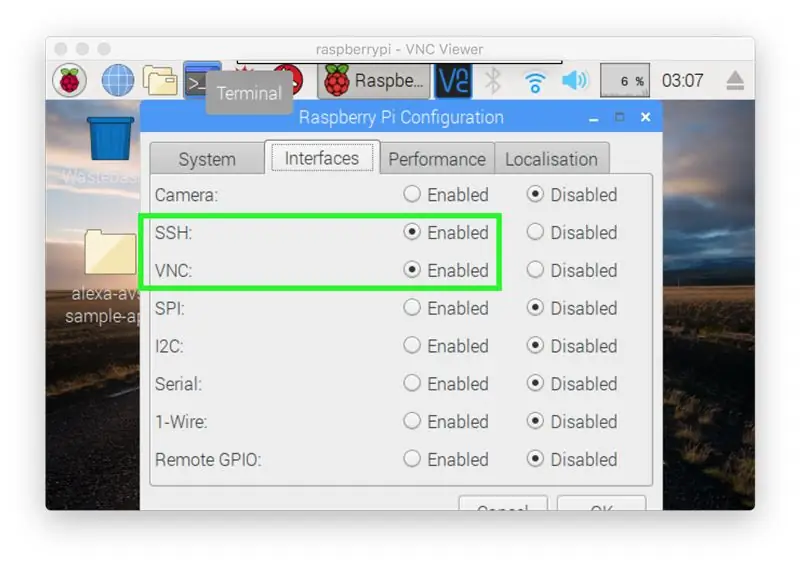
सेटअप वाईफाई।
टॉप बार पर वाईफाई आइकन पर लेफ्ट माउस क्लिक करें। कनेक्ट करने के लिए अपना नेटवर्क चुनें। आपको केवल एक बार ऐसा करने की आवश्यकता है जब तक कि नेटवर्क सेटिंग बदल न जाए या बदलने की आवश्यकता न हो।
सेटअप डिफ़ॉल्ट ऑडियो
रास्पबेरी पाई जीरो डॉकिंग हब ऑडियो को डिफ़ॉल्ट एलेक्सा सॉफ्टवेयर के साथ काम करने के लिए यह कदम महत्वपूर्ण है।
एक टर्मिनल शुरू करें और /boot/config.txt संपादित करें
सुडो नैनो /boot/config.txt
फ़ाइल में निम्न पंक्ति के सामने '#' डालकर एनालॉग और hdmi ऑडियो को अक्षम करें:
#dtparam=ऑडियो=ऑन
ctrl-x, y दबाएं और सेव करने के लिए एंटर करें।
उसी टर्मिनल में, ~/.asoundrc. संपादित करें
नैनो ~/.asoundrc
उस फ़ाइल की सामग्री को निम्न से बदलें:
पीसीएम.! डिफ़ॉल्ट {
प्लग स्लेव टाइप करें {पीसीएम "एचडब्ल्यू: 1, 0"}} सीटीएल। डिफ़ॉल्ट {टाइप प्लग कार्ड 1}
ctrl-x, y दबाएं और सेव करने के लिए एंटर करें।
दुर्भाग्य से, मुझे अभी तक डिफ़ॉल्ट सेट करने का स्थायी तरीका नहीं मिला है। इस बीच, आपको इसे प्रत्येक स्टार्टअप पर करने की आवश्यकता है।
SSH/VNC सक्षम करें (वैकल्पिक)
यदि आप अगले स्टार्टअप पर मॉनिटर, कीबोर्ड और माउस का उपयोग नहीं करना चाहते हैं, तो इन विकल्पों को सक्षम करने से आप Pi को दूरस्थ रूप से एक्सेस कर सकेंगे। ये विकल्प Preference/Raspberry Pi Configuration के अंतर्गत हैं, फिर Interfaces पर जाएं और SSH और VNC विकल्पों को चेक करें।
चरण 5: एलेक्सा सॉफ्टवेयर स्थापित करें
मैं एलेक्सा एवीएस नमूना परियोजना द्वारा प्रदान किए गए उत्कृष्ट निर्देशों को दोहराने नहीं जा रहा हूं। बस उनके जीथब प्रोजेक्ट (लिंक) पर जाएं और एलेक्सा सॉफ्टवेयर को सेटअप करने के लिए वहां दिए गए निर्देशों का पालन करें।
हालांकि ध्यान देने योग्य कुछ बिंदु हैं:
- आप चरण 1 को छोड़ सकते हैं क्योंकि आपने पहले ही अपना पाई सेटअप कर लिया है।
- स्वचालित_इंस्टॉल.श स्क्रिप्ट द्वारा पूछे गए पुष्टिकरण प्रश्नों में से एक में "1/ 3.5 मिमी ऑडियो" चुनें।
- मैं सेंसरी वेक वर्ड इंजन (अवैध निर्देश का सामना करना पड़ा) शुरू करने में सक्षम नहीं हूं, इसलिए मैं स्नोबॉय (kitt_ai) का उपयोग करता हूं।
चरण 6: एलेक्सा, हाई फाइव

बधाई! एलेक्सा को "हाई फाइव" कहें।
यदि आपने एसएसएच (या वीएनसी सर्वर) को सक्षम किया है, तो आप पीआई को पुनरारंभ कर सकते हैं और एलेक्सा सॉफ्टवेयर हेडलेस (मॉनिटर/कीबोर्ड/माउस के बिना) चला सकते हैं। अपने पीसी में तीन एसएसएच टर्मिनल चलाएं और पीआई से कनेक्ट करें। एलेक्सा निष्पादन योग्य शुरू करने के लिए उन टर्मिनलों का उपयोग करें (यानी "एनपीएम प्रारंभ", "एमवीएन निष्पादन: निष्पादन", और "wakeWordAgent -e kitt_ai")। हेडलेस चलाने का एक और फायदा यह है कि एलेक्सा जावा प्रोग्राम (mvn exec:exec) थोड़ा स्मूथ चलता है।
कुल मिलाकर, मैं पीआई पर चल रहे एलेक्सा नमूने के प्रदर्शन से प्रभावित हूं - वॉयस कैप्चरिंग काफी प्रतिक्रियाशील, सटीक और भरोसेमंद है। देशी इको (डॉट) और इस सेटअप के बीच निश्चित रूप से एक प्रदर्शन अंतर है लेकिन यह अंतर इतना बड़ा नहीं है। एक बात जो मैं खुश नहीं हूँ, वह यह है कि मैं इस सेटअप पर अमेज़न प्राइम म्यूज़िक नहीं चला सकता, हालाँकि किसी ने कहा कि प्राइम म्यूज़िक समर्थित है। हो सकता है कि अमेज़ॅन कनाडा और यूएस के बीच की अनुमति देता है या कुछ ऐसा जो मैंने ठीक से स्थापित नहीं किया है। यदि आप एलेक्सा नमूने के साथ प्राइम म्यूजिक प्राप्त करना जानते हैं, तो कृपया मुझे बताएं।
सिफारिश की:
आईओटी और एडब्ल्यूएस के साथ एलेक्सा वॉयस नियंत्रित रास्पबेरी पाई ड्रोन: 6 कदम (चित्रों के साथ)

आईओटी और एडब्ल्यूएस के साथ एलेक्सा वॉयस नियंत्रित रास्पबेरी पाई ड्रोन: हाय! मेरा नाम अरमान है। मैं मैसाचुसेट्स का 13 वर्षीय लड़का हूं। यह ट्यूटोरियल दिखाता है, जैसा कि आप शीर्षक से अनुमान लगा सकते हैं, रास्पबेरी पाई ड्रोन कैसे बनाया जाए। यह प्रोटोटाइप दर्शाता है कि ड्रोन कैसे विकसित हो रहे हैं और यह भी कि वे इसमें कितनी बड़ी भूमिका निभा सकते हैं
एलेक्सा वॉयस रिकग्निशन के साथ पुराने लैपटॉप से फ्लोटिंग स्मार्ट मैजिक मिरर: 6 स्टेप्स (चित्रों के साथ)

एलेक्सा वॉयस रिकॉग्निशन के साथ पुराने लैपटॉप से फ्लोटिंग स्मार्ट मैजिक मिरर: मेरे 'इलेक्ट्रॉनिक्स इन ए नटशेल' कोर्स में यहां दाखिला लें: https://www.udemy.com/electronics-in-a-nutshell/?couponCode=TINKERSPARK इसके अलावा मेरा चेक आउट करें अधिक परियोजनाओं और इलेक्ट्रॉनिक्स ट्यूटोरियल के लिए यहां यूट्यूब चैनल: https://www.youtube.com/channel/UCelOO
रास्पबेरी पाई 3 बी में एचडीएमआई के बिना रास्पियन स्थापित करना - रास्पबेरी पाई 3बी के साथ शुरुआत करना - अपना रास्पबेरी पाई सेट करना 3: 6 कदम

रास्पबेरी पाई 3 बी में एचडीएमआई के बिना रास्पियन स्थापित करना | रास्पबेरी पाई 3बी के साथ शुरुआत करना | अपना रास्पबेरी पाई 3 सेट करना: जैसा कि आप में से कुछ लोग जानते हैं कि रास्पबेरी पाई कंप्यूटर काफी शानदार हैं और आप पूरे कंप्यूटर को सिर्फ एक छोटे बोर्ड पर प्राप्त कर सकते हैं। रास्पबेरी पाई 3 मॉडल बी में क्वाड-कोर 64-बिट एआरएम कोर्टेक्स ए 53 है। 1.2 गीगाहर्ट्ज़ पर क्लॉक किया गया। यह पाई 3 को लगभग 50
रास्पबेरी पाई में एलेक्सा और गूगल असिस्टेंट के साथ एक साथ बात करें: 4 कदम

रास्पबेरी पाई में एलेक्सा और गूगल असिस्टेंट के साथ बात करें: रास्पबेरी पाई में एक ही समय में अमेज़ॅन एलेक्सा और गूगल असिस्टेंट को चलाएं। उनके नामों में से किसी एक को बुलाओ, वे प्रतिक्रिया के लिए अपने स्वयं के एल ई डी और रिंग ध्वनियां चालू करते हैं। फिर आप कुछ अनुरोध पूछते हैं और वे क्रमशः आपको इसका उत्तर देते हैं। आप जान सकते हैं उनके चार
रास्पबेरी पाई ज़ीरो डॉकिंग हब पर ब्लूटूथ स्पीकर के साथ DIY Google होम: 7 कदम (चित्रों के साथ)

रास्पबेरी पाई ज़ीरो डॉकिंग हब पर ब्लूटूथ स्पीकर के साथ DIY Google होम: हमारे पास रास्पबेरी पाई ज़ीरो डॉकिंग हब पर DIY अमेज़न इको एलेक्सा - एलेक्सा वॉयस असिस्टेंट पर एक निर्देश योग्य है। इस बार हम आपको दिखाना चाहते हैं कि कैसे एक DIY Google होम बनाया जाए। इस निर्देश में, हम आपको दिखाएंगे कि Google सहायक को कैसे स्थापित और सेटअप किया जाए
